При первом запуске домашней бухгалтерии программа предложит открыть демонстрационную базу данных. Она уже частично заполнена — создано несколько счетов, есть типичное дерево категорий, расходы за один месяц и настроено планирование бюджета. Новичкам рекомендуется использовать эту базу данных для знакомства с программой и принципами ведения домашней бухгалтерии: добавьте несколько транзакций, поиграйтесь с настройками чтобы ознакомиться с интерфейсом программы и ее возможностями.
Посмотрев демонстрационную базу переходите к созданию собственной базы . В главном меню «Файл» выберите пункт «Новая». Выберите место расположение файла (например, папка Документы или Рабочий стол). Введите имя файла (например, «мои финансы») и нажмите «Сохранить». Ваша база данных создана, теперь нужно выбрать валюты .
Домашняя бухгалтерия Alzex Finance может работать с неограниченным числом баз данных. База данных представляет собой один файл с расширением pfd. Так как все данные хранятся в одном файле небольшого размера его можно легко перенести, скопировать на диск, послать по электронной почте или сделать резервную копию (главное меню — Файл — Сохранить как). Файл можно разместить на общедоступном сетевом диске и работать с ним с разных компьютеров одновременно. Базу данных также можно защитить паролем .
Урок №1 Домашняя бухгалтерия
Рекомендуется регулярно делать резервные копии базы данных и сохранять их на отдельный носитель (облако, флешка и т.п.). Это позволит быстро восстановить данные в случае поломки компьютера или выхода из строя жесткого диска. Чтобы сделать резервную копию базы просто нажмите «Сохранить как» в меню «Файл» или влючите резервирование в облако в настройках программы .
Источник: www.personalfinances.ru
Домашняя бухгалтерия (часть 3)
Любая информационная система состоит из 3-х частей: процесс ввода информации, ее обработка, и процесс вывода в виде отчетов.
Поскольку элемент ввода был затронут довольно подробно, остановлюсь на отчетной части. Построенная описанным образом система позволяет на выходе формировать отчеты в таких широких формах представления, что вы с легкостью получите ответы на все вопросы, которые я задавал в начале статьи, а также на многие другие. На практике у меня все сводится к нескольким отчетам по закупкам (для наглядности все они представлены в виде картинок), таким как:
- отчет за период в разрезе контрагентов (у кого и на какие суммы покупались товары/услуги) Смотреть
- отчет за период в разрезе контрагентов детально (что именно покупалось у контгарента) Смотреть
- отчет за период в разрезе направлений платежей (сколько ушло на продукты, сколько на одежду, сколько на кота, сколько на развлечения и т.д.) Смотреть
- отчет за период в разрезе купленных товаров/услуг
- отчет за период в разрезе ответственных (сколько потратил я, сколько жена, а сколько при совместных походах по театрам/магазинам) Смотреть
- отчет за период по ответственным детально (что конкретно для кого покупалось) Смотреть
- Просто для интереса я сделал себе отдельный отчет по бензину Смотреть, из которого видно средний расход. Правда для этого мне необходимо вносить данные о текущем пробеге в каждую накладную, связанную с приобретение бензина. Но это не сильно хлопотно. Зато интересно наблюдать за ростом цен – выросли на 70 коп. за последние пол-года.
Очень интересную картину предоставляет отчет за период по конкретному наименованию (когда, в каком количестве, и по каким ценам покупалось что-то конкретное). Такой отчет дает возможность, например, узнать, когда в прошлом году мы в первый раз попробовали клубнику, сколько клубники было съедено за сезон, по каким ценам она покупалась. С удивлением иногда обнаруживал, что больше всего клубники съедалось в начале сезона, когда она была самая дорогая )).
На представленном примере Смотреть видно, что Творог Президент дешевле всего стоит в Метро, а дороже всего – в магазине «Кондвыробы». Также видно, что за данный период было выпито (как минимум куплено) 19 банок Активии, что обошлось в 92.66 грн.
Кроме того, такой отчет помогает выводить статистику по среднему расходу того или иного продукта. Если, например, в отчете по стиральному порошку за год видно, что мы покупали его 4 раза, то очевидно, что нам нужен 1 пакет в 3 месяца, и если, скажем, последняя покупка была 2 месяца назад, то, скорее всего, порошок кончается. Проверка «по факту», как правило, только подтверждает такую гипотезу. Вот вам и прогнозирование ))
Такие отчеты дают действительно полезную информацию, поскольку наглядно видно, что, например, дешевле на такси поехать на Лукъяновский рынок, который немного дальше от дома, чем затовариваться на рынке на Севастопольской, который рядом.
Или, например, когда узнаешь, что кот тебе обходиться дороже чем Интернет+мобильная связь, хочется задуматься над тем, как бы заставить животное приносить деньги в семью, хотя бы единоразово, с птичьего рынка ))
У меня есть также несколько интересных отчетов и по деньгам (в основном по приходу денег), но по известным причинам не буду приводить их примеры )).
Если подобные отчеты сможет выдать любая иная система домашней бухгалтерии – снимаю шляпу. Если нет – значит имхо есть куда расти )).
Источник: www.dominsoft.ru
Особенности программы Домашняя бухгалтерия Lite. Как скачать и установить на компьютер?
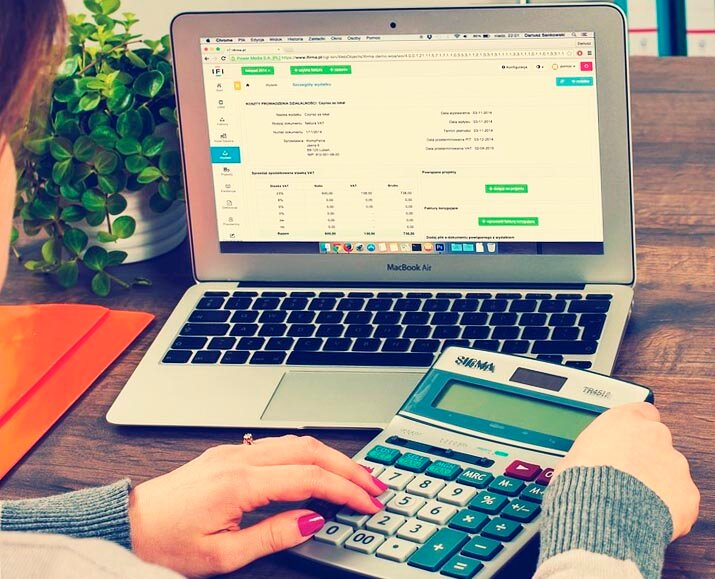
Контроль за расходами – полезная привычка, с помощью которой можно значительно упростить ведение домашнего бюджета и направить средства на нужные цели. Вести подсчеты вручную достаточно утомительно, так что лучше воспользоваться специальными программами. Одна из таких программ – Домашняя бухгалтерия Lite.
Что это за утилита?
Домашняя бухгалтерия Lite позволяет легко контролировать личные финансы, семейный бюджет, и даже финансовое состояние индивидуального предпринимателя или небольшой организации. Программа предоставляется бесплатно, полная версия отличается расширенным функционалом.
Чтобы пользоваться программой, не нужно иметь какие-то особые навыки или знания бухучета.
Описание программы и интерфейса

Основные возможности бесплатной версии:
- контроль расходов и доходов;
- возможность учитывать собственные и чужие долги;
- отражение погашения долгов с расчетом процентов;
- напоминание о регулярных платежах или поступлениях;
- мощная аналитика расходованных и поступивших средств;
- поддержка 5 различных валют;
- расширенный поиск и несколько фильтров;
- удобная отчетность с возможностью печати на принтере;
- автообновление программы.
Интерфейс делится на три основные вкладки:
- счета;
- расходы;
- поступления.
В каждой вкладке имеется несколько столбцов, с помощью которых можно подробно описать любую денежную операцию.
В «шапке» расположены инструменты (валюты, отчеты, поиск, печать, и другое).
Как пользоваться?
Перед началом работы необходимо создать профиль и придумать пароль.
Далее стандартная процедура выглядит так:

- Перейдите на вкладку «Счет» и создайте свой первый счет, дайте ему какое-либо название.
- Откройте вкладку «Доходы» и выберите строчку «Добавить». Здесь нужно установить дату (по умолчанию – дата системы), выбрать категорию (зарплата, процент с вклада, и тому подобное) и валюту. Затем в программу следует занести сумму дохода, которая будет поступать в определенный день.
- Перейдите на вкладку «Расходы» и заполните ее аналогичным образом.
Рекомендуется вести учет ежедневно, и тогда в скором времени вы получите подробную картину своего финансового положения. Для анализа ситуации можно выбрать любой промежуток времени или определенную категорию.
Как перенести базу на другой компьютер?
В Домашней бухгалтерии Lite имеется удобная функция резервного копирования, с помощью которой можно сохранять данные, либо переносить их на другой компьютер в случае необходимости.
Для создания базы данных необходимо:
- Зайти в меню «Сервис», выбрать раздел «Резервное копирование и нажать строчку «Настройка резервного копирования».
- В открывшемся окне следует выбрать место, где будет храниться база данных. К примеру, таким местом может стать флешка.
- По желанию настройте остальные параметры и подтвердите операцию.
Далее флешку подключают к другому ПК и запускают на нем Домашнюю бухгалтерию Lite.

Для восстановления данных следует:
- Снова зайти в меню «Сервис» – «Резервное копирование». В данном случае нужно выбрать пункт «Восстановить из резервной копии».
- Найдите соответствующий файл и нажмите «Ок».
- Система сообщит, что при восстановлении посторонней базы данных текущие сведения будут удалены. Снова подтвердите свое желание получить доступ к базе с помощью кнопки «Ок».
- Иногда в сохраненной базе содержатся другие настройки (например, пароли), так что программа может спросить вас, оставлять ли старые сведения из базы или применять те, что были на этом ПК.
После успешного переноса базы данных программа автоматически перезапустится.
Как скачать и установить?
Чтобы скачать программу, нужно зайти на ее официальный сайт и выбрать нужную для себя версию (платную или бесплатную). Для установки Lite-версии необходимо:
- Нажать кнопку «Скачать».
- Откроется окошко, где вы можете выбрать место, куда будет сохранен установочный файл программы.
- После завершения загрузки дважды щелкните по файлу. Откроется мастер установки.
- Следуя подсказкам, завершите процесс установки.
Если Домашняя бухгалтерия Lite успешно установилась, вам остается лишь запустить ее и начать пользоваться. Программа обладает простым и удобным интерфейсом, с помощью которого вы легко сможете контролировать все свои денежные потоки.
Источник: redsoft.club